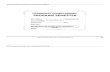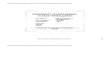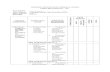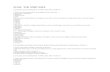Welcome message from author
This document is posted to help you gain knowledge. Please leave a comment to let me know what you think about it! Share it to your friends and learn new things together.
Transcript


PERKENALKANTHIS IS MEMBER OF TEAM 2
Akbar Nicko Ramadhan (02)
Naufal Amanu (18)
Riky Daryanto (24)
Reza Nova Mardiansyah (23)

TEKNOLOGI INFORMASI DAN KOMUNIKASI
SMP N 18 SEMARANG
MICROSOFT POWER POINT 2007
KELAS IX C SEMESTER 1TAHUN AJARAN 2013/2014
MENU
SK & KD
INDIKATOR
MATERI
LATIHAN SOAL
KUNCI JAWABAN

TEKNOLOGI INFORMASI DAN KOMUNIKASI
SMP N 18 SEMARANG
STANDAR KOMPETENSI
KOMPETENSI DASAR
MENGIDENTIFIKASI MENU DAN IKON PADA
PERANGKAT LUNAK PROGRAM PRESENTASI
MENGENAL PERANGKAT KERAS DAN SISTEM YANG DIGUNAKAN DALAM PROGRAM
PRESENTASI

TEKNOLOGI INFORMASI DAN KOMUNIKASI
SMP N 18 SEMARANG
INDIKATOR
1. Membuat Tabel2. Membuat Grafik3. Membuat Diagram Organisasi 4. Menambah animasi dalam presentasi5. Mengatur animasi dalam presentasi berjalan secara otomatis6. Mengatur efek perpindahan slide7. Hyperlink 8. Menambah file video ke dalam slide 9. Menambah file sound ke dalam slide

TEKNOLOGI INFORMASI DAN KOMUNIKASI
SMP N 18 SEMARANG
A. MEMBUAT TABELSlide yang menapilkan data dalam bentuk tabel dapat dibuat dengan cara sebagai berikut::
1. klik ribbon tab insert > Table > Insert Table2. pada kotak dialog yang muncul, isikan
number of coulomns : 6, number of rows: 8, kemudian klik tombol OK.

TEKNOLOGI INFORMASI DAN KOMUNIKASI
SMP N 18 SEMARANG
Untuk membuat Chart (grafik), Klik Insert ChartPilih bentuk grafik yang diinginkan, lalu klik OKAkan muncul tampilan
seperti berikut:

TEKNOLOGI INFORMASI DAN KOMUNIKASI
SMP N 18 SEMARANG
Langkah-langkah Membuat Grafik Pada Microsoft Word 2007 :1. Buka Window Microsoft Office-Microsoft Word2. Pilih Insert-Chart dan pilih chart/grafik yang diinginkan, dan akan
muncul dua window seperti ini :

TEKNOLOGI INFORMASI DAN KOMUNIKASI
SMP N 18 SEMARANG
3. Untuk merubah ukuran grafik, pergi ke window Excel dan hapus angka-angka yang ada, ganti dengan angka yang Anda butuhkan

TEKNOLOGI INFORMASI DAN KOMUNIKASI
SMP N 18 SEMARANG
4. Untuk merubah category menjadi bulan atau tahun, pergi ke jendela Excel hapus tulisan categori dan ganti menjadi bulan atau
tahun yang diinginkan

TEKNOLOGI INFORMASI DAN KOMUNIKASI
SMP N 18 SEMARANG
5. Untuk merubah keterangan dari grafik pergi ke jendela Excel dan hapus tulisan series, ganti keterangan sesuai yang di butuhkan

TEKNOLOGI INFORMASI DAN KOMUNIKASI
SMP N 18 SEMARANG
Membuat Diagram Organisasi Powerpoint 2007-Dalam Program PowerPoint 2007 Anda dapat menyisipkan diagram atau Grafik ke dalam presentasi. Grafik dimasukkan melalui tool SmartArt Graphic. Ada beberapa cara untuk menyisipkan objek SmartArt Graphic ke dalam presentasi, antara lain dengan menggunakan tab Insert→Illustrations→SmartArt Graphic. Di samping menggunakan Ribbon tab, PowerPoint juga menyediakan pilihan slide yang di dalamnya terdapat perintah untuk menyisipkan objek SmartArt secara langsung.

TEKNOLOGI INFORMASI DAN KOMUNIKASI
SMP N 18 SEMARANG
Prosedur yang harus Anda lakukan sebelum menyisipkan sebuah objek ke dalam sebuah presentasi adalah seperti berikut.(1) Pilih New Slide pilih layout Slide yang Anda inginkan.(2) Pilih Layout Title, SmartArt Graphic, dan Text pada bagian Other Layoutsehingga presentasi Anda akan menampilkan lembar kerja seperti gambar berikut ini.

TEKNOLOGI INFORMASI DAN KOMUNIKASI
SMP N 18 SEMARANG
(3) Klik pada area objek gambar ikon SmartArt sehingga tampil kotak dialog Choose a
SmartArt Graphic.

TEKNOLOGI INFORMASI DAN KOMUNIKASI
SMP N 18 SEMARANG
(4) Pilih salah satu pilihan SmartArt yang Anda inginkan. Kemudian, ketik OK atau Anda bisa mengklik dua kali bagian
yang Anda pilih. Misalnya, pilih HierarchyOrganization Chart sehingga slide akan tampil seperti gambar ini.

TEKNOLOGI INFORMASI DAN KOMUNIKASI
SMP N 18 SEMARANG
(5) Kemudian, secara otomatis di lembar kerja akan muncul kotak dialog untuk memasukkan teks pada Organization Chart. Ketiklah Judul Gambar misalnya STRUKTUR ORGANISASI SMART CENTER. Selanjutnya, untuk mengisi teks pada kotak, ketiklah di samping chart tersebut teks yang Anda inginkan sesuai dengan judul. Contohnya:Ketua Firdaus SaniSekretaris RamdhanKabid Ekonomi JamaluddinKabid SDM Dedi FirmansyahKabid Litbang Sukowiyono

TEKNOLOGI INFORMASI DAN KOMUNIKASI
SMP N 18 SEMARANG
(6) Untuk proses modifikasi dan editing, Anda dapat lakukan melalui tab Design yang terdapat pada ribbon.• Tab Design memiliki tampilan ribbon seperti pada gambar berikut.
• Menu Create Graphic terdiri atas beberapa Command Button, di antaranya Add Shape, Add Bullet, Right to left, dan Layout

TEKNOLOGI INFORMASI DAN KOMUNIKASI
SMP N 18 SEMARANG
Efek animasi Adapun cara Menambahkan efek animasi pada slide presentasi Microsoft office powerpoint 2007 adalah sebagai berikut :Pastikan software Microsoft Powerpoint 2007 telah dijalankan.Disini saya mencontohkan sebuah slide dengan text “Dunia Presentasi”.

TEKNOLOGI INFORMASI DAN KOMUNIKASI
SMP N 18 SEMARANG
Ikuti langkah sesuai nomor pada gambar berikut :

TEKNOLOGI INFORMASI DAN KOMUNIKASI
SMP N 18 SEMARANG
Kemudian pilih animasi yang anda sukaEntrance => jenis animasi yang digunakan ketika slide pertama kali dibuka atau objek pertama kali ditampilkanEmphasis => Jenis animasi yang digunakan untuk memberikan efek animasi lebih ketika objek atau slide yang sudah ditampilkan.Exit => jenis animasi yang digunakan untuk memberi animasi ketika slide/objek ditutup.Motion Path => animasi untuk menggerakan objek yang ada pada slide sesuai jalur atau garis yang kita buat.- Anda bisa langsung melihat hasilnya pada jendela slide.Terakhir jangan lupa menyimpan hasil slide yang anda buat

TEKNOLOGI INFORMASI DAN KOMUNIKASI
SMP N 18 SEMARANG
HYPERLINK· Beri hyperlink dengan cara seleksi/pilih tombol yang akan di beri link
masuk pada menu Insert – Action.
Pada tab Mouse Click pilih pada hyperlink to : pilih slide

TEKNOLOGI INFORMASI DAN KOMUNIKASI
SMP N 18 SEMARANG
Pada menu Hyperlink To, pilih slideyang di inginkan. Kalau tadi yang di beri action tombol materi maka di Hyperlink to Slide pilih slide materi
Setelah itu klik ok.

TEKNOLOGI INFORMASI DAN KOMUNIKASI
SMP N 18 SEMARANG
· Masih pada action setting Centang pada Play Sound kemudian pilih jenis sound dan Higlight Clik
Setelah selesai klik ok

TEKNOLOGI INFORMASI DAN KOMUNIKASI
SMP N 18 SEMARANG
1. Klik pada slide thumbnail yang ingin diberi efek Slide Transition.2. Pada Animations tab, Transition To This Slide group, klik efek yang
diinginkan. Klik tombol More untuk menampilkan galeri Slide Transition.
Memberi Efek Slide Transition

TEKNOLOGI INFORMASI DAN KOMUNIKASI
SMP N 18 SEMARANG
3. Untuk mengatur kecepatan transisi ke slide berikutnya, pada bagian Transition Speed, pilih kecepatan yang diinginkan (Slow, Medium, Fast).
4. Ulangi langkah 1-3 di atas untuk slide yang lain. 5. Bila ingin menerapkan efek yang sama pada semua slide, pada Transition To This
Slide group, klik Apply to All. 6. Untuk menghilangkan efek slide transition, pada Animations tab, Transition To
This Slide group, klik No Transition.

TEKNOLOGI INFORMASI DAN KOMUNIKASI
SMP N 18 SEMARANG
Cara menambahkan video ke dalam presentasi
Pertama, klik Insert >> Video >> Video From File seperti tampilan dibawah ini

TEKNOLOGI INFORMASI DAN KOMUNIKASI
SMP N 18 SEMARANG
Kedua, Tambahkan file video yang akan kalian tambahkan dengan cara klik insert untuk memasukan videonya, seperti tampilan berikut :

TEKNOLOGI INFORMASI DAN KOMUNIKASI
SMP N 18 SEMARANG
Ketiga, Kalian bisa langsung melihat hasilnya dan langsung siap untuk digunakan :

TEKNOLOGI INFORMASI DAN KOMUNIKASI
SMP N 18 SEMARANG 1. Klik slide yang ingin disisipkan suara.
2. Pada Insert tab, Media Clips grup, klik tanda panah pada Sound
3. Sound from File, cari lokasi file, kemudian klik ganda file yang ingin disisipkan. Gunakan cara ini
jika ingin menggunakan suara dari mp3, dll.

TEKNOLOGI INFORMASI DAN KOMUNIKASI
SMP N 18 SEMARANG
4. Saat menyisipkan suara, kita akan diminta untuk memilih: Suara dimainkan secara otomatis saat slide ditampilkan, klik
Automatically.Suara dimainkan saat mengklik icon suara atau CD icon
, klik When Clicked.

TEKNOLOGI INFORMASI DAN KOMUNIKASI
SMP N 18 SEMARANG
LATIHAN SOAL
1. Tabel termasuk dalam ribbon tabs....a. Insert c. Homeb. Viewd. Design
2. Cara membuat table adalah....c. Table – Insert table c. Table - SmartArtd. Table – picture d. Table – Shapes
3. Berikut ini yang termasuk ribbon tabs insert, kecuali....
e. Hyperlinkc. SmartArtf. Chart d. Slide master

TEKNOLOGI INFORMASI DAN KOMUNIKASI
SMP N 18 SEMARANG
4. Yang tidak termasuk efek animasi adalah....a. Entrance c. Emphasisb. Exit d. Reset
5. Hyperlink terdapat pada ribbon tabs....c. Homec. Viewd. Insert d. Design
6. Jenis animasi yang digunakan ketika slide pertama kali dibuka atau objek pertama kali ditampilkan adalah....
e. Entrance c. Emphasisf. Exitd. Motion Paths

TEKNOLOGI INFORMASI DAN KOMUNIKASI
SMP N 18 SEMARANG
7. Untuk membuat diagram organisasi dapat dilakukan dengan menggunakan icon... a. b. c. d.
8. Icon di bawah ini merupakan struktur organisasi jenis …
a. Cycle c. List b. Pyramidd. Pie
9. Untuk menyisipkan objek diagram, perintah yang digunakan adalah …
a. Insert > Chart c. Insert > Picture b. Insert > New Slided. Insert > Video

TEKNOLOGI INFORMASI DAN KOMUNIKASI
SMP N 18 SEMARANG 10. Agar tampilan tabel lebih menarik dapat di
format dengan bantuan toolgroup … a Draw border b WordArt Styles c. Tabel Styles d. Document View
B. 1. Sound terdapat pada ribbon tabs.... 2. Sebutkan 5 macam bentuk grafik ! 3. Sebutkan group name yang terdapat pada ribbon tabs insert ! 4. Sebutkan 3 fungsi program presentasi dalam bidang kehidupan ! 5. Jelaskan cara membuat shape pada saat membuat diagram organisasi !

TEKNOLOGI INFORMASI DAN KOMUNIKASI
SMP N 18 SEMARANG
KUNCI JAWABAN
1. A2. A 3. D 4. D 5. B 6. A7. A8. C9. A10. C
B. 1. Insert 2. Line, Bar, Area, Bubble, dan Radar 3. Tables, Illustartions, Links, Text, dan
Media Clips 4. Diantaranya adalah bidang pendidikan, kesehatan, dan
ekonomi. 5. Design > Add Shapes > Add Shapes After / Add Shapes Before (sesuai
kebutuhan).

CEKAP SEMANTEN PRESENTASISAKING KELOMPOK KALIH
MATUR NUWUN

SELAMAT ANDA BENAR

SELAMAT ANDA BENAR

SELAMAT ANDA BENAR

SELAMAT ANDA BENAR

KOK SALAH KAMU LAPAR YA... :D
MAKAN DULU YUK..

KOK SALAH KAMU LAPAR YA... :D
MAKAN DULU YUK..

KOK SALAH KAMU LAPAR YA... :D
MAKAN DULU YUK..

KOK SALAH KAMU LAPAR YA... :D
MAKAN DULU YUK..
Related Documents